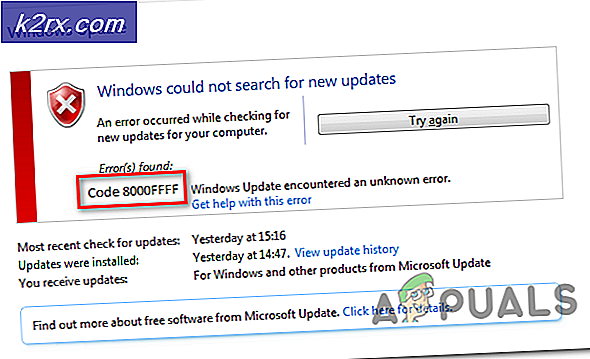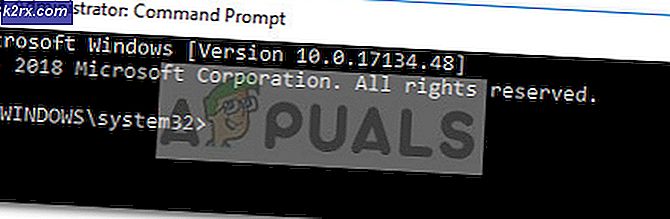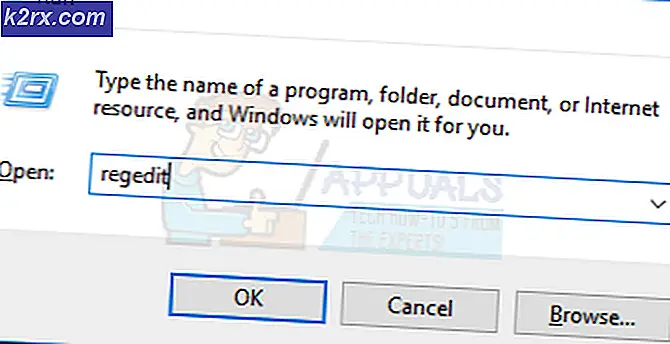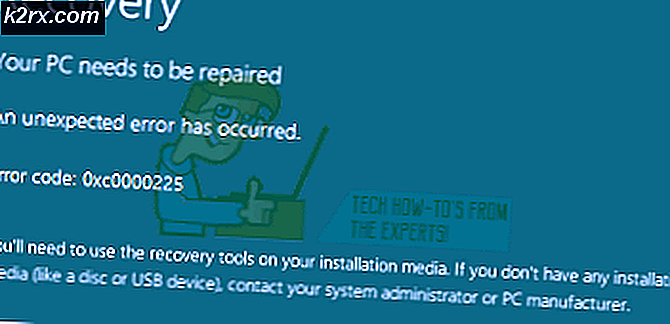Fix: Fjern C: \ Program Files (x86) \ Search Extensions \ Client.exe pop op
Denne pop op vises ved opstart og skyldes en annonce kaldet RocketTab, som viser forskellige ondsindede webannoncer uden dit samtykke.
RocketTab planlægger selv at starte automatisk ved opstart, men når den fjernes af din anti-virus software; og computeren kan ikke finde den så ser du denne pop-up.
Dette udløser ikke noget mistænkeligt; Det er faktisk et godt tegn på, at den er fjernet (vi behøver kun at fjerne indgangen fra tidsplanens opgaver) for at forhindre, at det ikke-eksisterende program løber.
Metode 2 er mere let at følge - brug dog den, du foretrækker.
Metode 1: Opgaveplanlægger
1) Gå til din startmenu og søg efter planlægningsopgave (eller opgaveplanlægger)
2) Klik for at åbne Task Scheduler fra søgeresultaterne.
3) Find aktive opgaver i bunden af opgaveplanlæggeren.
PRO TIP: Hvis problemet er med din computer eller en bærbar computer / notesbog, skal du prøve at bruge Reimage Plus-softwaren, som kan scanne lagrene og udskifte korrupte og manglende filer. Dette virker i de fleste tilfælde, hvor problemet er opstået på grund af systemkorruption. Du kan downloade Reimage Plus ved at klikke her4) Find og fjern indgangen C: \ Program Files (x86) \ Search Extensions ved at dobbeltklikke på den og vælge slette.
5) Når den er blevet slettet genstart din pc og popup-vinduet skal være væk.
Metode 2: Brug Autoruns til at fjerne client.exe-indtastningen fra opstart
Her skal du installere Autoruns- programmet på din computer; Du kan få det herfra uden omkostninger. http://technet.microsoft.com/en-us/sysinternals/bb963902.aspx
1) Når du har hentet og installeret autorunerne, skal du åbne den. Herefter skal du sikre dig, at du er på fanen med titlen som
2) Du skal gå til filen, og klik derefter på Find, og søg efter Client.exe
3) Find den korrekte post fra søgeresultaterne; så højreklik på den og vælg Slet eller fjern markeringen.
4) Genstart din pc, og den skal rettes.
PRO TIP: Hvis problemet er med din computer eller en bærbar computer / notesbog, skal du prøve at bruge Reimage Plus-softwaren, som kan scanne lagrene og udskifte korrupte og manglende filer. Dette virker i de fleste tilfælde, hvor problemet er opstået på grund af systemkorruption. Du kan downloade Reimage Plus ved at klikke her